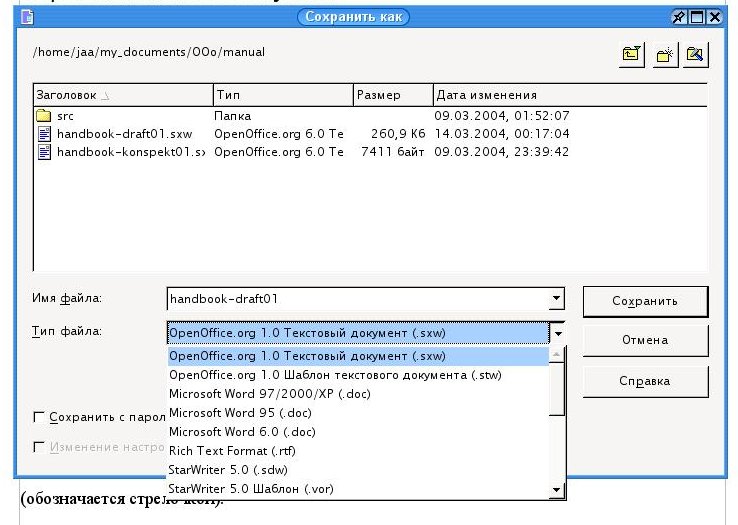Сохранить документ можно при помощи меню ->, кнопки на панели функций или горячей клавиши Ctrl-s. Если документ уже сохранён, кнопка на панели инструментов будет неактивной.
При первом сохранении документа откроется диалог, где требуется ввести имя файла и, возможно, указать тип документа (если вас не устраивает тип документа по умолчанию).
Название файла вводится в поле Имя файла, его можно вводить с указанием относительного или абсолютного пути. Для перехода в другой каталог дважды щёлкните по названию каталога в списке. Чтобы было более удобно перемещаться по каталогам, можно сортировать список, щёлкнув по одному из заголовков колонок. Например, для сортировки по типу файла это, очевидно, Тип; повторный щелчок по тому же заголовку означает сортировку в обратном порядке (обозначается стрелочкой).
Кнопка перехода на уровень вверх используется для перехода в родительский каталог; если удерживать её более одной секунды, появится меню, позволяющее перейти сразу на несколько уровней вверх.
Следующая кнопка используется для создания нового каталога (в текущем каталоге): потребуется ввести имя нового каталога и подтвердить его создание.
Самая правая кнопка используется для перехода в каталог, где по умолчанию будут сохраняться все документы. Изменить этот каталог можно в диалоге: ->->->->.
Опция Автоматическое расширение имени файла используется для установки расширения соответственно полю Тип файла. Опция Сохранить с паролем позволяет сохранить файл, который можно будет открыть только введя пароль (не менее 5 символов).
Если в текущем каталоге уже есть файл с тем же именем, что и сохраняемый, система предупредит об этом.